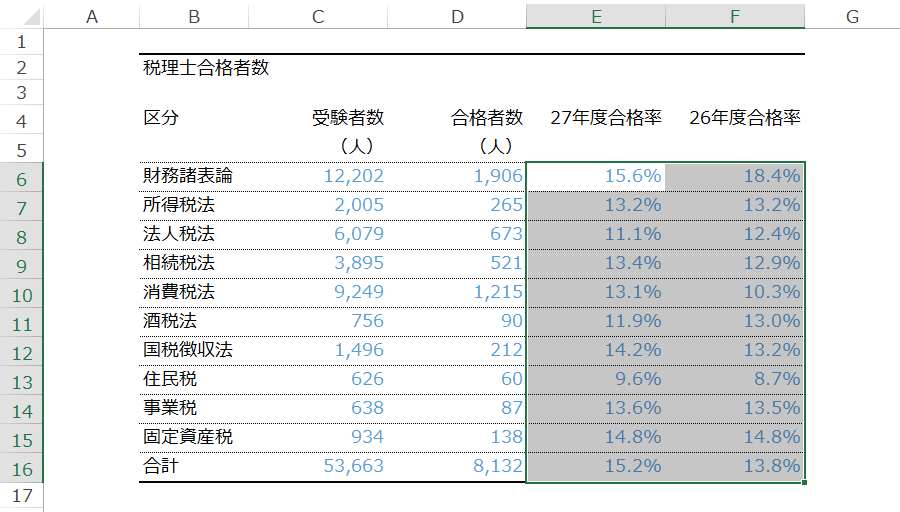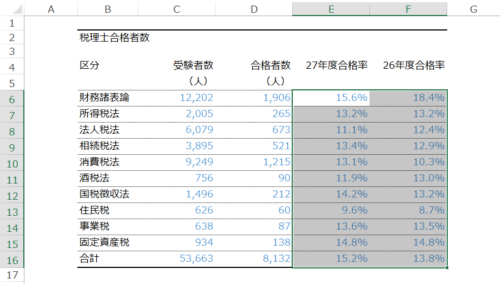ショートカットキーは覚えるというより、何度も触って自分のものにする。
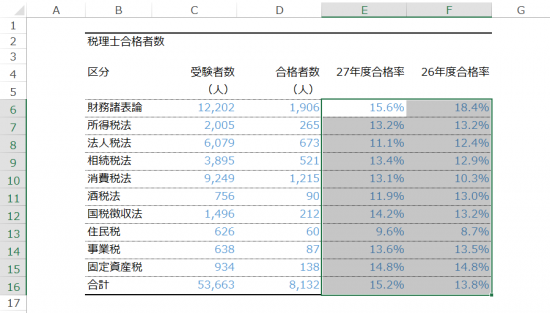
実際にやってみてそう感じます。
桁区切りを一瞬で 「Ctrl」+「Shift」+「1」
数字を扱う仕事をしているので、桁区切りのない数字を見ると気になってしまいます。
「10000000円」
パッと見て、いくらかはすぐにわかりにくいです。書いてみた私でさえ少し戸惑います。
これを桁区切りすることで、「10,000,000円」となり、すぐに見てわかる数字となります。
わかりやすさで考えるなら「10,000千円」と桁表示を短くして表示するほうがいいかもしれません。^^;
この桁区切り、Excelで普通に操作すると、マウスを使って「,(カンマ)」をクリックすることが多いのでしょうが、
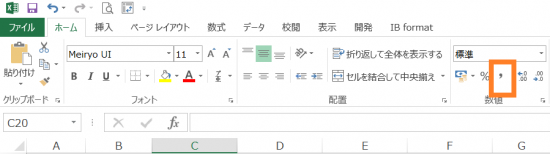
ショートカットキーを使うことで時短ができます。使うショートカットキーは「Ctrl」+「Shift」+「1」です。
これ押そうとすると、キーボードの配置上、ちょっと押しづらいんですよね。
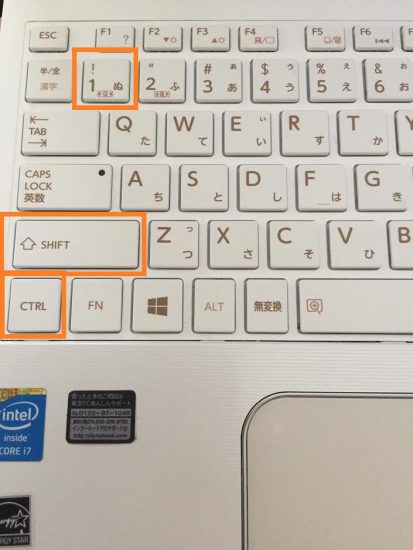
こんな感じで縦の関係にあるので。でも慣れれば少しは楽になります。
税理士試験合格者のデータ(国税庁HPより引用)を使って「Shift]+→、↓で範囲指定をして、「Ctrl」+「Shift」+「1」を押すと、
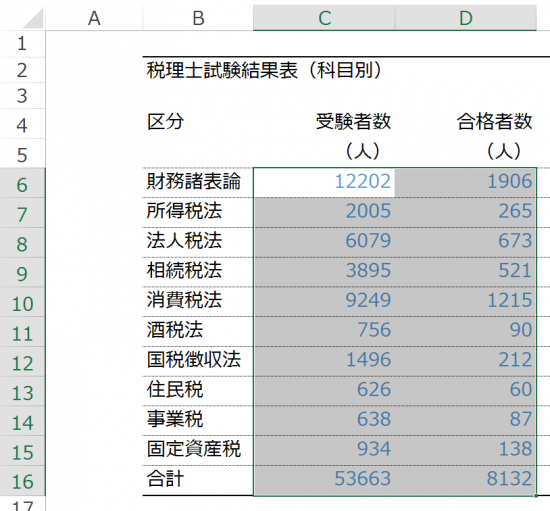
こんな感じで、桁区切りができます。
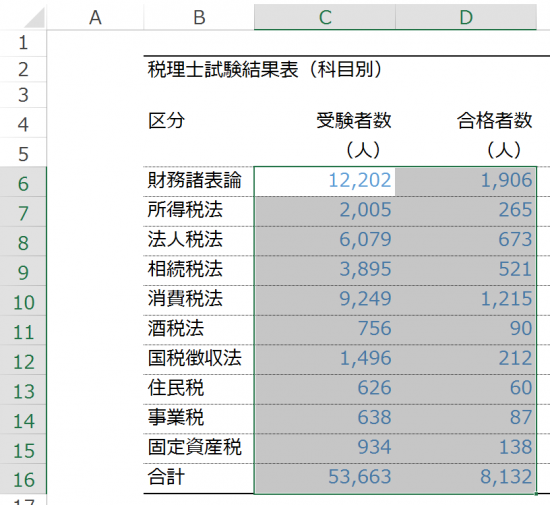
このあとのショートカットキーとはセットで考えてみるといいかもしれません。
「Ctrl」+「Shift」+「3」で日付表示をする
日付の入ったシートの日付表示を8月2日という表示でなく、2016/08/02という表示にしたい場合に、
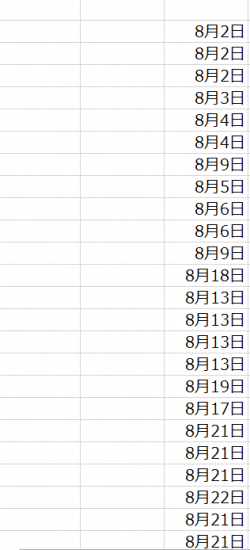
右クリックをしてセルの書式設定から選択するのは、手間がかかります。
日付表示を変えたい場合のショートカットキーがあるので、覚えておくと一瞬で変更できます。
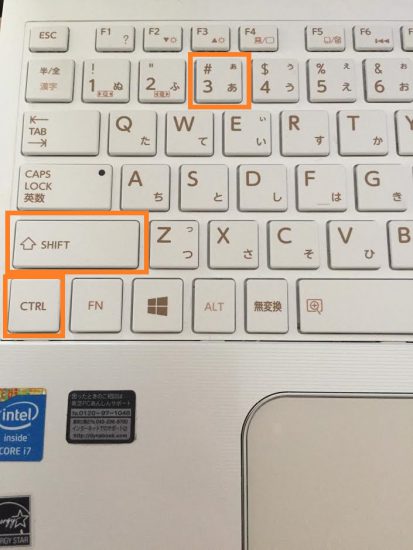
やはり、範囲指定をして「Ctrl」+「Shift」+「3」を押します。今度は「1」でなく「3」だという点が違うだけです。
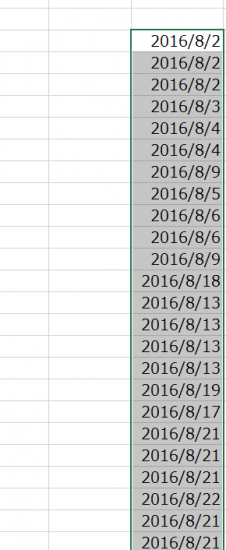
一瞬で表示変換されました。これはやると結構気持ちいいですよ。日付が数字で表示されてしまった場合にも使えるショートカットです。
「Ctrl」+「Shift」+「5」で %(パーセント)を表示
%(パーセント)表示のショートカットキーです。
これも通常はマウスで%をクリックすることで操作するのでしょうけど、
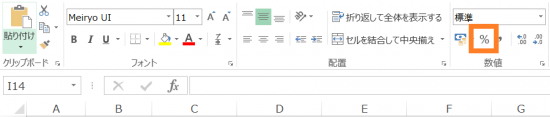
ショートカットキーをつかうことで、一瞬での操作ができます。
範囲指定をして「Ctrl」+「Shift」+「5」を押します。今度は「1」でも「3」でもなく、「5」です。
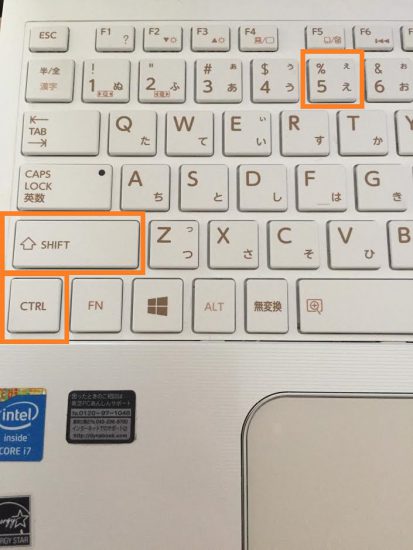
これは5のキーに%も表示されているからわかりやすいかもしれませんね。
「Shift]+→、↓で範囲指定をして、「Ctrl」+「Shift」+「5」を押すと、
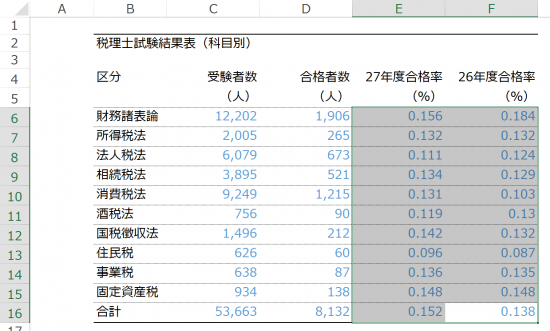
%(パーセント)表示になりました。
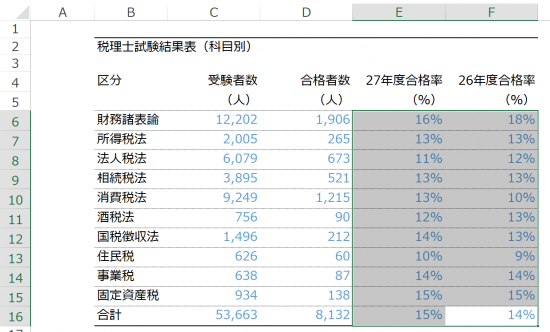
桁数の調整をしたければ、「Alt」→「H」→「0(ゼロ)」です。
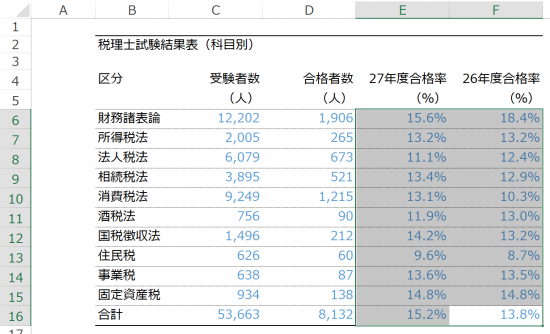
小数点以下が表示できました。^_^
今回の3つのショートカットキーは、どれも「Ctrl」+「Shift」を使いますが、これが押しにくいんだと思います。(私はそうです。)
でも使えるようになると、どれも操作は一瞬でできるので、何度もやって身体で覚えていくのが早いと思います。
[blogcard url=”https://www.gou-blog.com/shortcutkey-nssum/”]
【編集後記】
昨日は、1日オフでした。長女(7)の自転車の練習に行きました。前の日にもお友達と練習していたということもあり、そんなに時間がかからずに乗れるようになりました。子どもがいままでできなかったことをできるようになる姿を見ると、大人の私も学ぶことがたくさんあります。